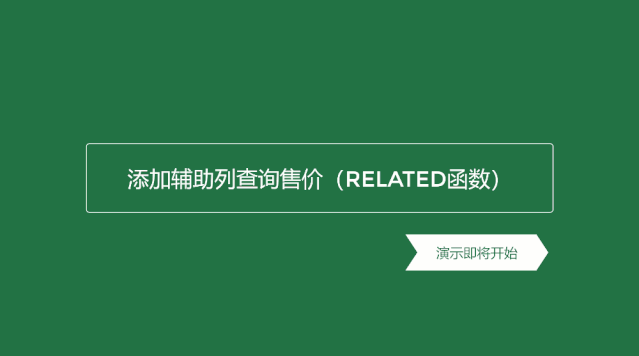解锁计算客单价的正确姿势 |
您所在的位置:网站首页 › 求总销售额的函数公式是什么 › 解锁计算客单价的正确姿势 |
解锁计算客单价的正确姿势
|
创建度量值 我们需要创建3个度量值,客户数、总销售额、客单价。 一、计算客户数 计算客户数实际上是计算[客户ID]的非重复个数。具体方法参见动图演示:
公式:=DISTINCTCOUNT('01-订单明细'[客户ID]) DISTINCTCOUNT函数就一个参数,要统计非重复值的列。 友情提醒:度量值创建完成后记得修改数据类型,这里我们将数值取整,显示千位分隔符。 二、计算总销售额 计算度量值 [总销售额] 我们需要3个分步骤。 1、添加辅助列查询单价(RELATED函数) 计算销售额之前需要先将[02-商品价格] 表中的售价查询出来,我们添加辅助列,使用RELATED函数将一端数据表中的售价引用到多端的数据表中,前提是我们已经给两个表创建了一对多的关系。具体操作参见动图演示:
公式:=RELATED('02-商品价格'[售价]) RELATED 函数也只有一个参数,要引用的列。 2、添加辅助列计算销售额 销售额=售价*数量,Power Pivot采用列存储方式,不同于Excel中的单元格计算,销售额实质上就是[单价]和[数量]两列相乘的结果,具体操作参见动图演示:
公式:='01-订单明细'[数量]*'01-订单明细'[单价] 友情提示:输入公式时,输入英文状态下的单引号可以调出列表清单,列表中包含所有相关的表格、列、度量值供我们直接选择使用。 3、添加度量值计算总销售额(SUM函数) 度量值一般都写在计算区域,我们习惯将它放在与其相关的列下方,比如我们把 [总销售额] 放在 [销售额] 所在列下方的计算区域。具体操作参见动图演示:
在计算区域输入度量值的格式为:度量值名称:=函数名(参数) 本案例中我们是这样写的 总销售额:=SUM('01-订单明细'[销售额]) 友情提醒: DAX函数有很大一部分跟我们在Excel中使用的函数类似,比如MONTH, YEAR,LEFT,RIGHT等,如果有Excel函数基础,学习起来相对会轻松很多。 三、计算客单价(DIVIDE函数) 客单价=总销售额/客户数,为了避免除数为0的情况,我们可以使用安全除法DIVIDE函数。
公式:=DIVIDE('01-订单明细'[总销售额],'01-订单明细'[客户数]) DIVIDE函数一共3个参数,第一个参数为分子,第二个参数为分母,第三参数为可选参数,被零除而导致错误时返回的值。如果没有提供,则默认值为 BLANK。 3 在数据透视表中使用度量值 我们创建透视表来看一下各产品类别的销总销售额、客户数、客单价。
有些小伙伴会问为什么要单独创建这些度量值再放到透视表值区域,本身透视表就有求和,非重复计数的功能。 单独创建度量值是为了以后写更复杂的DAX函数做铺垫,这些度量值有可能被其它度量值重复利用,比如本案例中的度量值[客单价]就使用了[总销售额]和[客户数]两个度量值,有意识的创建度量值并调整格式能让数据分析更系统化,规范化。 以后接触PowerBI创建可视化图表时,这些度量值可以直接被利用,非常方便高效。 今天的分享就到这里,这些度量值的创建虽然简单,万丈高楼平地起,打好基础才能写出更复杂的度量值,从而做出更高级的数据分析,我们下期再见! 想要小试身手的小伙伴公众号后台回复【Excel099】即可下载配套练习文件。
▼返回搜狐,查看更多 |
【本文地址】
今日新闻 |
推荐新闻 |